Khi sở hữu một chiếc điện thoại Android mới, sau những bước thiết lập ban đầu, hầu hết chúng ta đều muốn cài đặt ngay các ứng dụng yêu thích và thiết yếu để bắt đầu trải nghiệm. Điều này không chỉ giúp cá nhân hóa thiết bị mà còn mở khóa nhiều tính năng mạnh mẽ, nâng cao hiệu suất và sự tiện lợi trong quá trình sử dụng. Bài viết này của nhipcaucongnghe.com sẽ giới thiệu cho bạn 8 ứng dụng Android mà bất kỳ người dùng công nghệ nào cũng nên cân nhắc cài đặt, biến chiếc smartphone của bạn thành một công cụ làm việc và giải trí hiệu quả hơn, đáng tin cậy hơn.
1. Tasker và MacroDroid: Nâng Tầm Tự Động Hóa Android
Tôi là một người yêu thích tự động hóa các hành động đơn giản, các tương tác với thiết bị và hành vi ứng dụng trên điện thoại Android của mình. Mặc dù các tính năng Routines trên điện thoại Galaxy tôi đang sử dụng có thể tự động hóa một số tác vụ nhất định, nhưng chúng vẫn còn thiếu các khả năng tự động hóa nâng cao. Hơn nữa, tôi không phải lúc nào cũng dùng điện thoại Galaxy. Điều này đặt ra nhu cầu về một giải pháp tốt hơn.
Và đó là lúc Tasker và MacroDroid phát huy tác dụng – hai trong số các ứng dụng tự động hóa Android tốt nhất hiện nay. Tại sao lại là hai ứng dụng? Bởi vì việc tự động hóa một số tác vụ sẽ dễ dàng hơn trên ứng dụng này so với ứng dụng kia. Trong hai ứng dụng này, MacroDroid trực quan và thân thiện với người mới bắt đầu hơn, bạn có thể sử dụng nó cho nhiều tác vụ tự động hóa khác nhau, chẳng hạn như tự động xoay màn hình điện thoại khi mở một số ứng dụng nhất định. Tuy nhiên, đối với việc kiểm soát cấp độ hệ thống nâng cao hoặc các logic phức tạp, Tasker vượt trội hơn MacroDroid.
Do đó, điều quan trọng là phải chọn ứng dụng dựa trên yêu cầu của bạn. Tôi thường thử tạo một tự động hóa bằng MacroDroid trước. Nếu nó không hoạt động (có thể do không có đủ hành động) hoặc quy trình có vẻ quá phức tạp, tôi sẽ chuyển sang Tasker.
Hai ứng dụng tự động hóa mạnh mẽ này hỗ trợ nhiều loại trình kích hoạt và hàng trăm hành động trên các ứng dụng, thành phần thiết bị và linh kiện hệ điều hành khác nhau. Cả hai đều có cộng đồng người dùng tích cực và bạn có thể tìm thấy nhiều tự động hóa dành cho chúng trực tuyến. Bạn có thể cần mua các phiên bản trả phí để mở khóa toàn bộ khả năng.
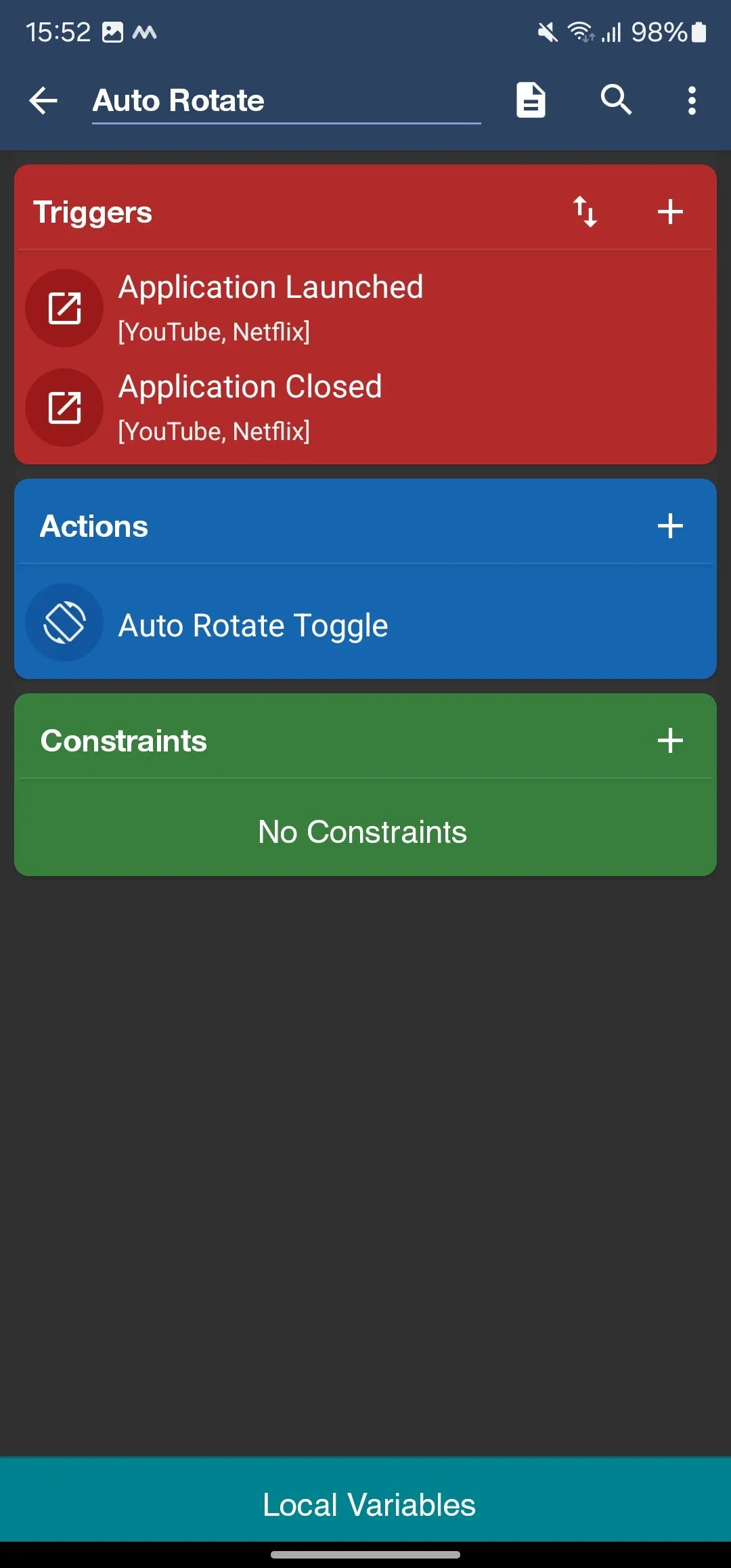 Tạo macro trong ứng dụng MacroDroid để tự động hóa tác vụ
Tạo macro trong ứng dụng MacroDroid để tự động hóa tác vụ
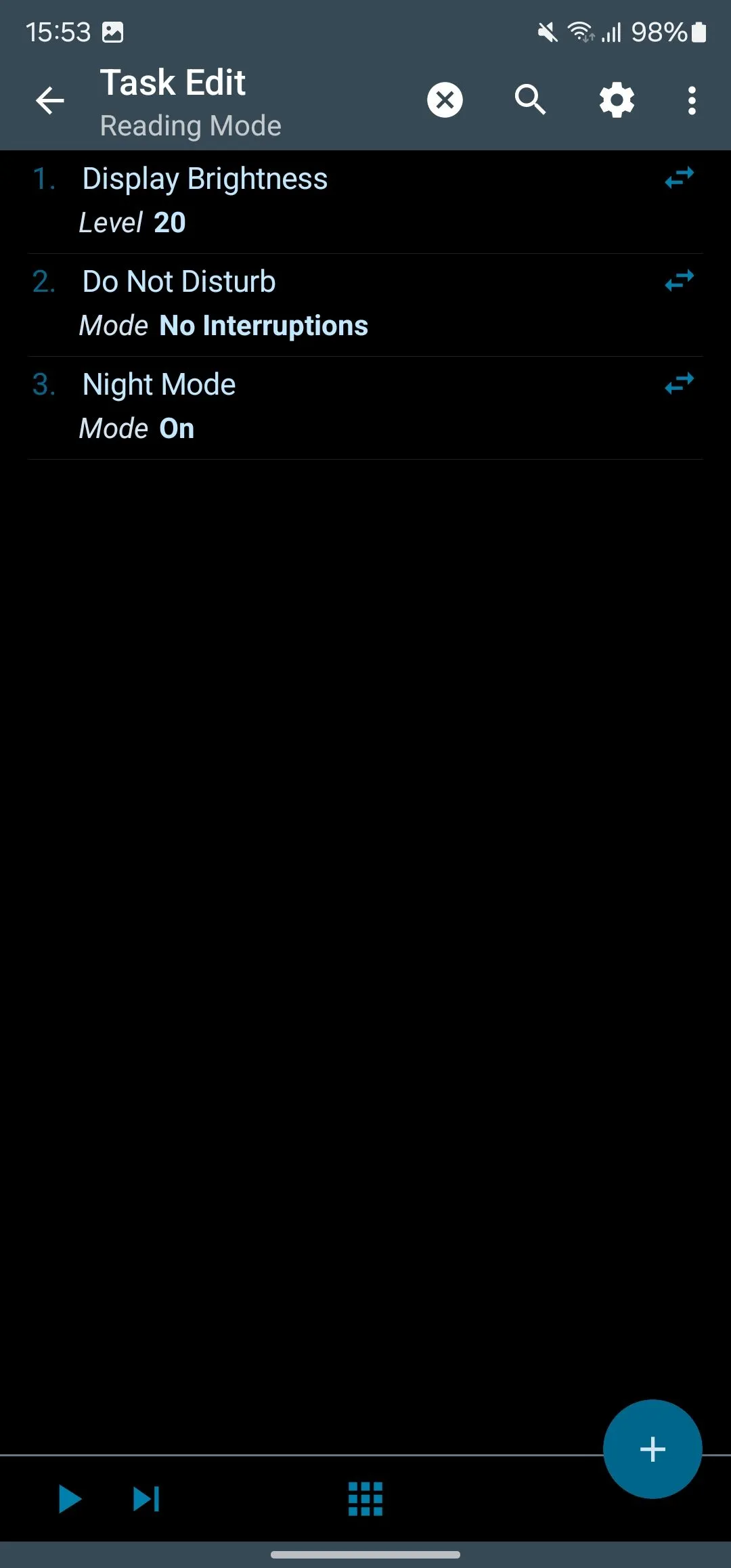 Danh sách các tác vụ có thể tùy chỉnh trong một hồ sơ Tasker
Danh sách các tác vụ có thể tùy chỉnh trong một hồ sơ Tasker
Tải xuống: Tasker (Miễn phí, có mua trong ứng dụng) | MacroDroid (Miễn phí, có mua trong ứng dụng)
2. Solid Explorer: Trình Quản Lý Tệp Tin Chuyên Nghiệp
Solid Explorer là trình quản lý tệp tin yêu thích của tôi trên các dòng điện thoại Android. Ứng dụng này có giao diện Material Design mà tôi khá thích, và nó sử dụng các hoạt ảnh linh hoạt để mang lại trải nghiệm điều hướng mượt mà. Một điểm cộng nữa là bạn nhận được rất nhiều tùy chọn tùy chỉnh, cho phép cá nhân hóa giao diện chính xác theo ý muốn.
Về mặt chức năng, Solid Explorer cung cấp một loạt các công cụ và tính năng. Ngoài việc hỗ trợ tất cả các thao tác tệp tin thiết yếu, ứng dụng này còn có tính năng tìm kiếm được lập chỉ mục giúp tìm kiếm nhanh chóng, khả năng nén tệp tin để tạo và giải nén các tệp lưu trữ (bao gồm cả các tệp ZIP được bảo vệ bằng mật khẩu), và khả năng đổi tên tệp tin hàng loạt (mặc dù tôi vẫn thích sử dụng một công cụ chuyên dụng để linh hoạt hơn).
Tương tự, Solid Explorer cung cấp một máy chủ FTP cho phép bạn dễ dàng chia sẻ tệp tin với các thiết bị khác trong mạng và hỗ trợ lưu trữ đám mây để kết nối và quản lý tệp tin một cách tiện lợi trên các dịch vụ như Google Drive, Dropbox, Box, v.v. Bên cạnh đó, nó cũng có hỗ trợ OTG, giúp bạn dễ dàng quản lý tệp tin từ các thiết bị bên ngoài. Solid Explorer cũng cho phép bạn duyệt các tệp hệ thống nếu bạn đang sử dụng điện thoại đã root.
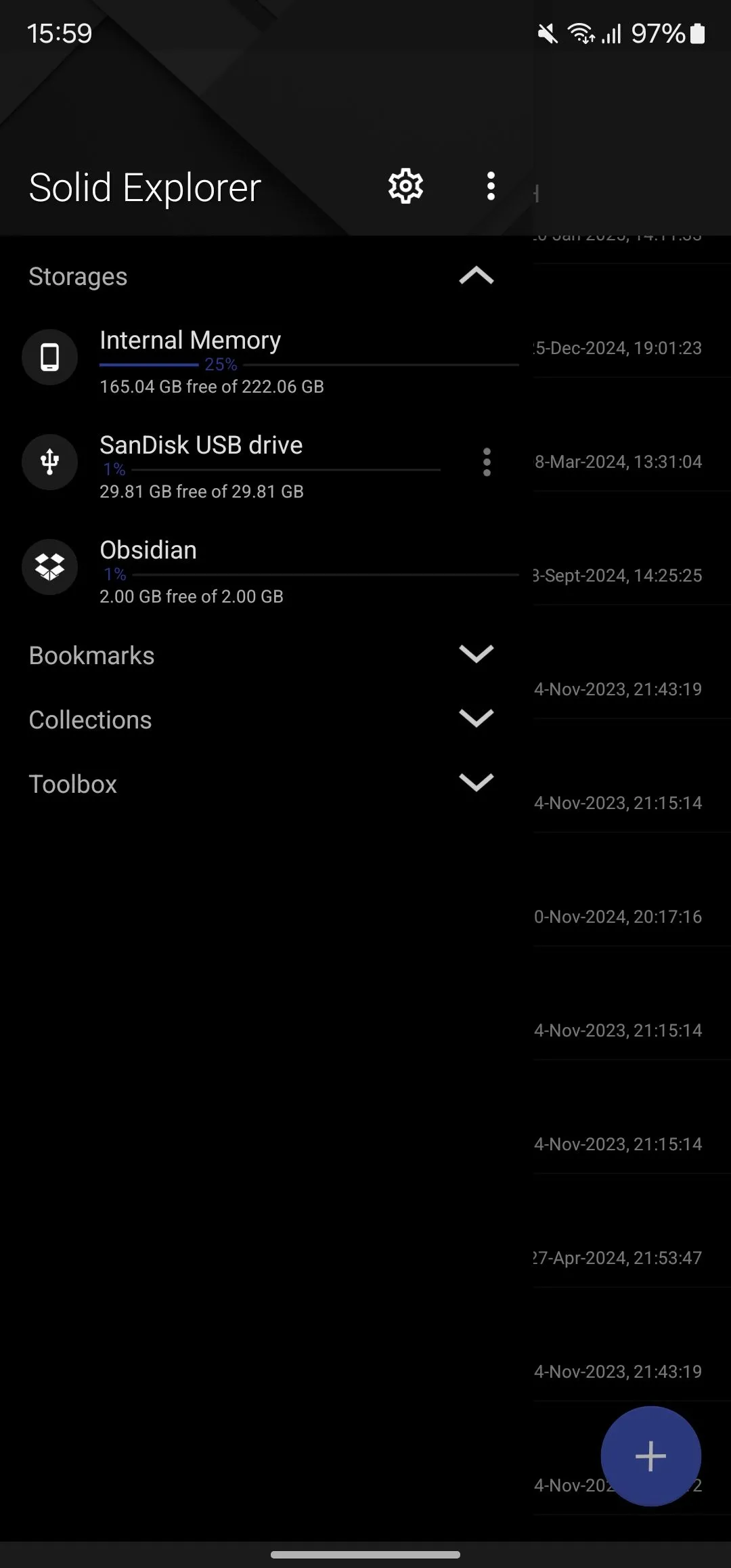 Giao diện phần Bộ nhớ của ứng dụng Solid Explorer
Giao diện phần Bộ nhớ của ứng dụng Solid Explorer
Tải xuống: Solid Explorer (Miễn phí, có mua trong ứng dụng)
3. Wavelet: Cải Thiện Chất Lượng Âm Thanh Đẳng Cấp
Không thiếu các ứng dụng cân bằng âm thanh (equalizer) trên Android. Tuy nhiên, ứng dụng yêu thích của tôi trong vài năm qua là Wavelet, một ứng dụng EQ mạnh mẽ nhưng không yêu cầu quyền root, với cơ sở dữ liệu hồ sơ tai nghe phong phú giúp bạn khai thác âm thanh tốt hơn từ phần cứng của mình.
Sử dụng Wavelet rất đơn giản. Bạn chỉ cần bật tùy chọn AutoEQ và chọn thiết bị âm thanh của mình. Wavelet sau đó sẽ tự động điều chỉnh các tần số tương ứng. Nếu hồ sơ cho thiết bị của bạn không tồn tại, bạn có thể sử dụng bộ cân bằng đồ họa để tinh chỉnh âm thanh theo sở thích của mình.
Bên cạnh việc cân bằng âm thanh, Wavelet còn tích hợp một vài tùy chọn bổ sung, như hiệu ứng và điều khiển độ lợi (gain). Đối với hiệu ứng, bạn có Bass Tuner, cho phép bạn tinh chỉnh các tần số thấp bằng cách điều chỉnh các khía cạnh khác nhau như loại âm trầm, tần số cắt và độ lợi hậu xử lý. Mặt khác, các tùy chọn điều khiển độ lợi bao gồm Channel Balance để điều chỉnh sự mất cân bằng âm thanh và Limiter để loại bỏ các biến động âm lượng không mong muốn, mang lại trải nghiệm nghe thoải mái.
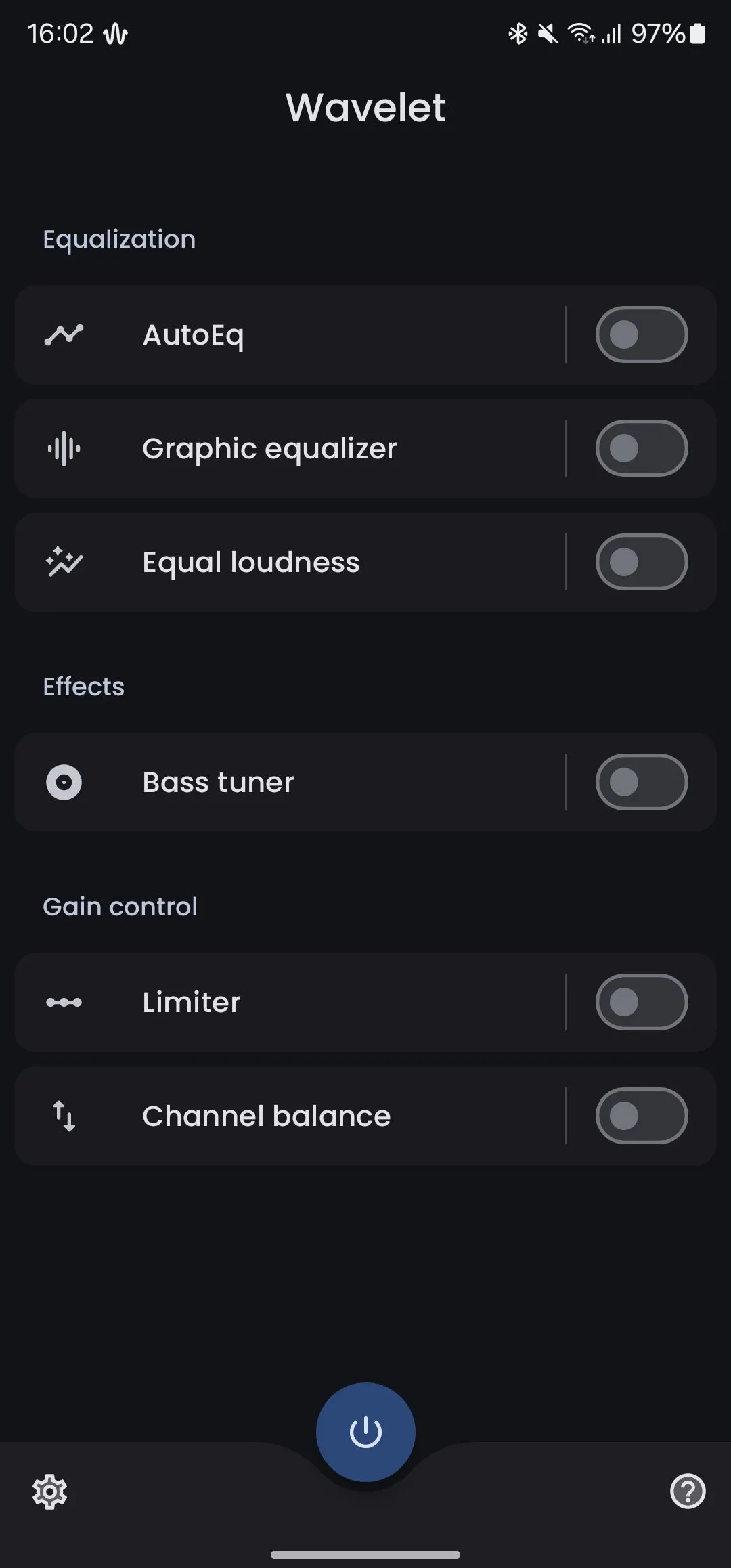 Màn hình chính ứng dụng Wavelet với các tùy chọn cân bằng âm thanh
Màn hình chính ứng dụng Wavelet với các tùy chọn cân bằng âm thanh
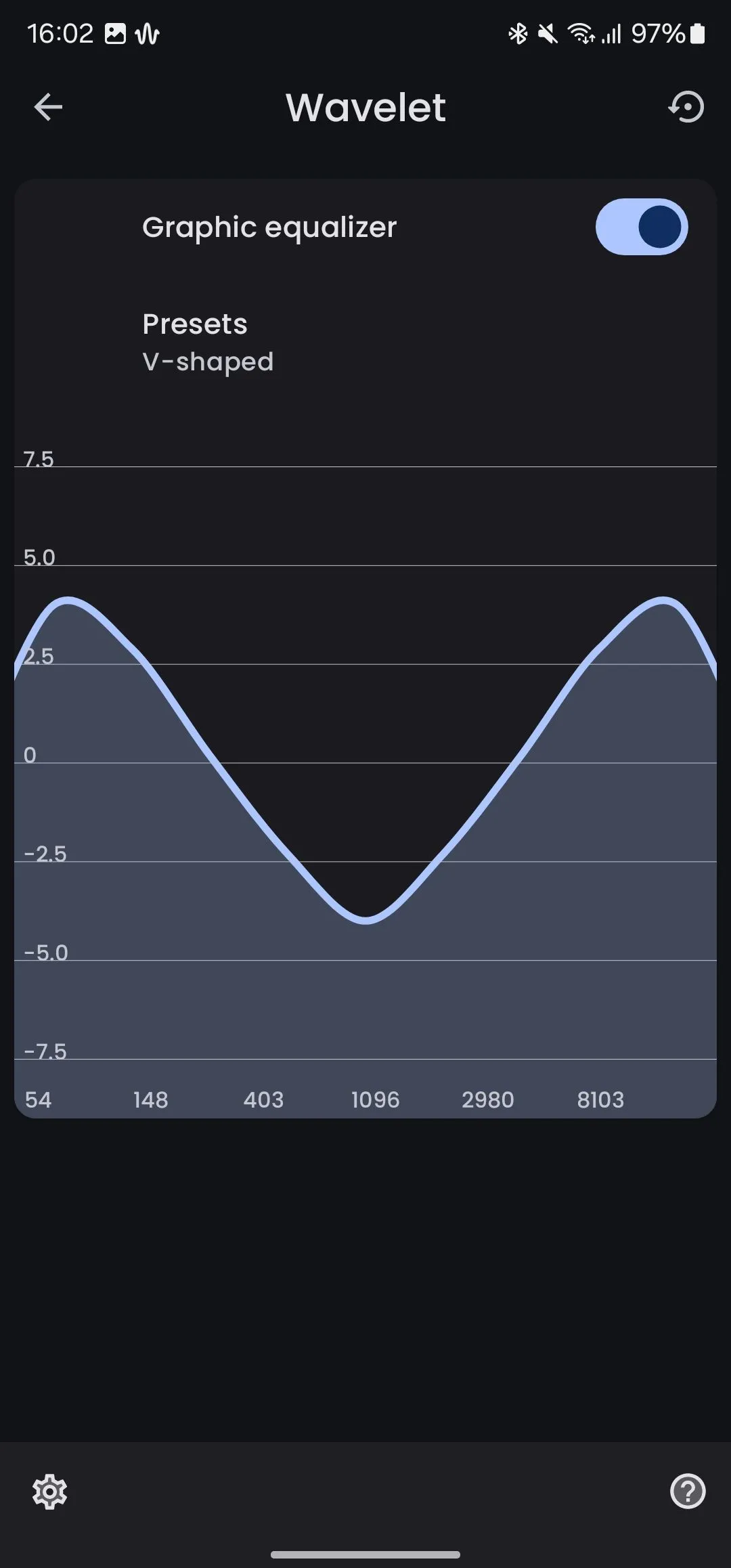 Sử dụng bộ cân bằng đồ họa trong Wavelet để tinh chỉnh âm thanh chi tiết
Sử dụng bộ cân bằng đồ họa trong Wavelet để tinh chỉnh âm thanh chi tiết
Tải xuống: Wavelet (Miễn phí, có mua trong ứng dụng)
4. LocalSend: Chia Sẻ Tệp Tin Đa Nền Tảng Tức Thì
Tôi thường sử dụng một chiếc iPhone bên cạnh điện thoại Android của mình. Tương tự, trong khi máy tính làm việc chính của tôi là một chiếc Mac, tôi cũng thỉnh thoảng sử dụng Windows và Linux. Do đó, tôi cần một giải pháp nhanh chóng và đáng tin cậy để dễ dàng di chuyển tệp tin giữa tất cả các thiết bị của mình.
Đây là lúc LocalSend phát huy tác dụng. Đây là một ứng dụng chia sẻ tệp tin đa nền tảng miễn phí có sẵn trên Android, iOS, macOS, Linux và Windows, cùng nhiều nền tảng khác. Ứng dụng này được thiết kế để hoạt động trên mạng cục bộ, vì vậy bạn chỉ cần các thiết bị của mình được kết nối với cùng một mạng để truyền tệp tin giữa chúng. Ngoài tệp tin, bạn cũng có thể di chuyển các đoạn văn bản giữa các thiết bị bằng LocalSend, và tất cả các lần truyền tệp với LocalSend đều được mã hóa end-to-end.
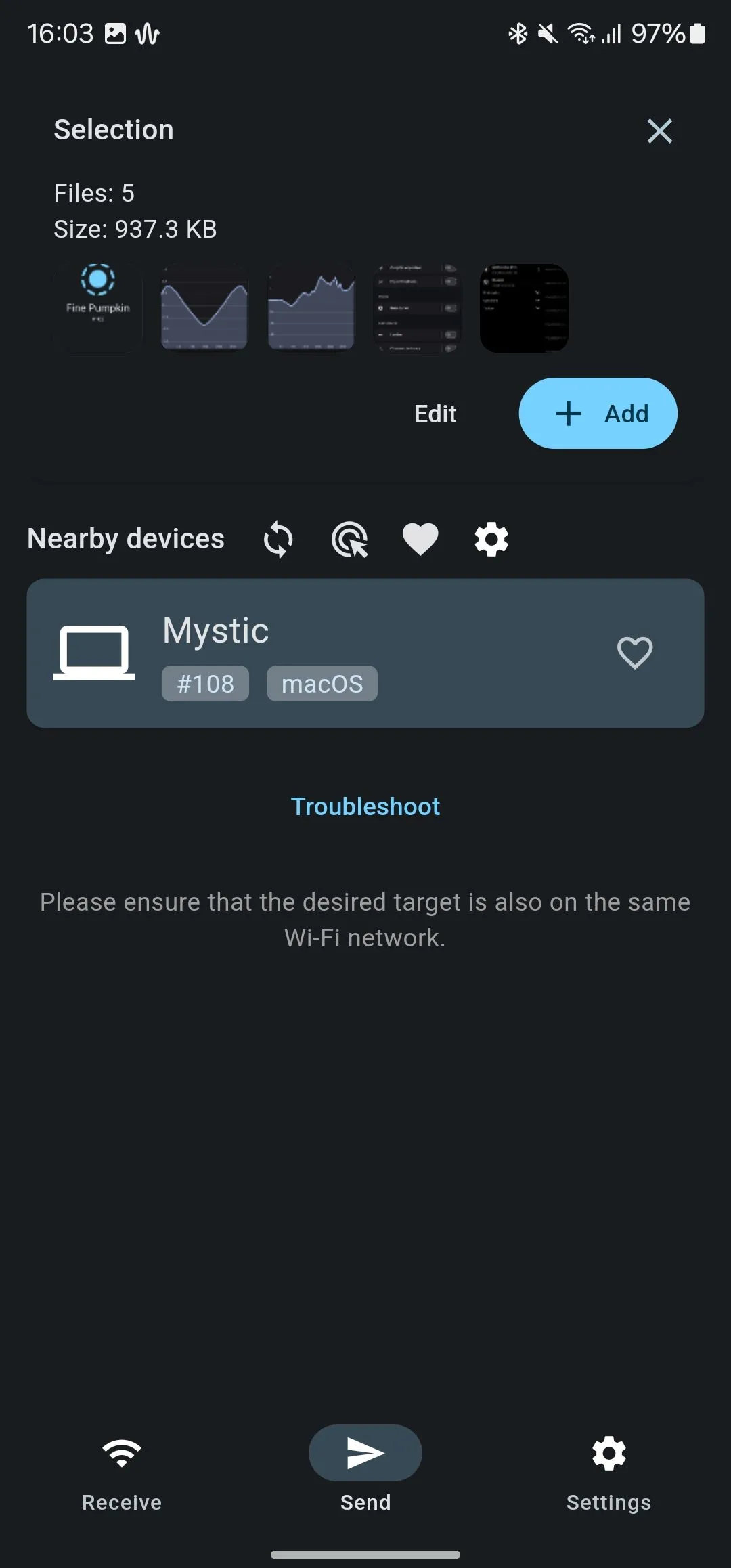 Giao diện đơn giản và trực quan của ứng dụng LocalSend
Giao diện đơn giản và trực quan của ứng dụng LocalSend
Tải xuống: LocalSend (Miễn phí, có mua trong ứng dụng)
5. Raindrop: Quản Lý Bookmark Thông Minh Toàn Diện
Raindrop là một trình quản lý bookmark tất cả trong một. Tôi sử dụng nó trên tất cả các thiết bị của mình, bao gồm cả điện thoại Android, để lưu mọi thứ từ internet và các ứng dụng khác, nhờ đó tôi có thể truy cập chúng trên bất kỳ thiết bị nào bất cứ khi nào tôi muốn.
Điều này bao gồm các liên kết đến các trang web hữu ích mà tôi tình cờ tìm thấy, tài liệu và hình ảnh mà tôi thường truy cập hoặc chia sẻ. Tôi cũng sử dụng Raindrop để lưu các bài viết mà tôi muốn đọc sau. Một điều hay nữa là tôi có thể lưu các đoạn tô sáng trên trang web, vì vậy tôi không cần phải đọc lại toàn bộ bài viết khi truy cập lại sau này.
Khi nói đến việc sắp xếp mọi thứ, Raindrop làm điều đó khá tao nhã với các bộ sưu tập – những thư mục bạn có thể sử dụng để nhóm các mục tương tự. Tôi cũng thích việc nó hỗ trợ các thẻ (tags), điều này rất tuyệt để phân loại bổ sung và giúp bạn tìm thấy các mục nhanh hơn. Ngoài ra, Raindrop còn tích hợp khả năng lọc mạnh mẽ, giúp phân loại thông minh các mục đã lưu của bạn theo nhiều bộ lọc khác nhau, như ghi chú, bài viết, liên kết, tài liệu, và hơn thế nữa, để dễ dàng tìm kiếm chúng.
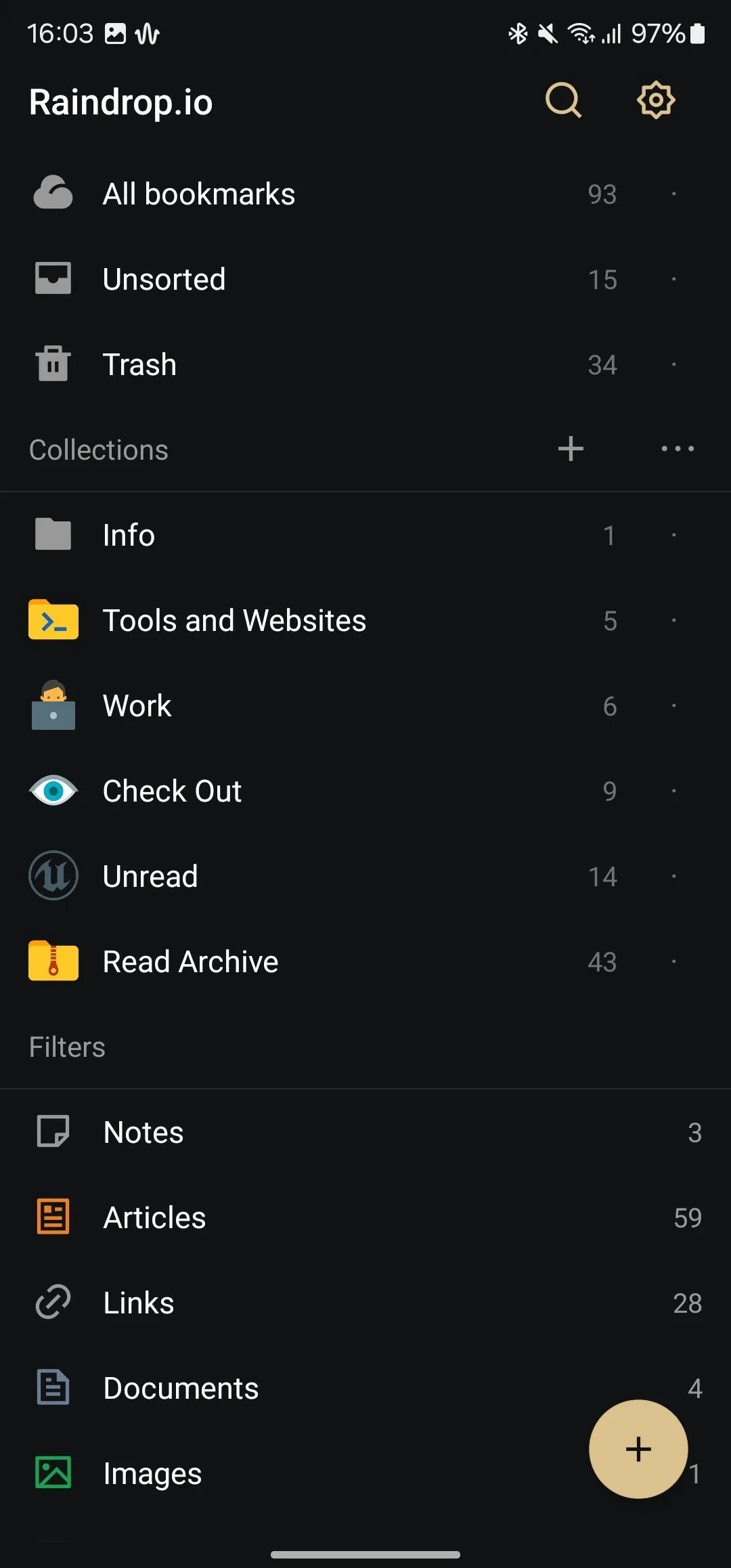 Giao diện chính của ứng dụng Raindrop với các bộ sưu tập và mục đã lưu
Giao diện chính của ứng dụng Raindrop với các bộ sưu tập và mục đã lưu
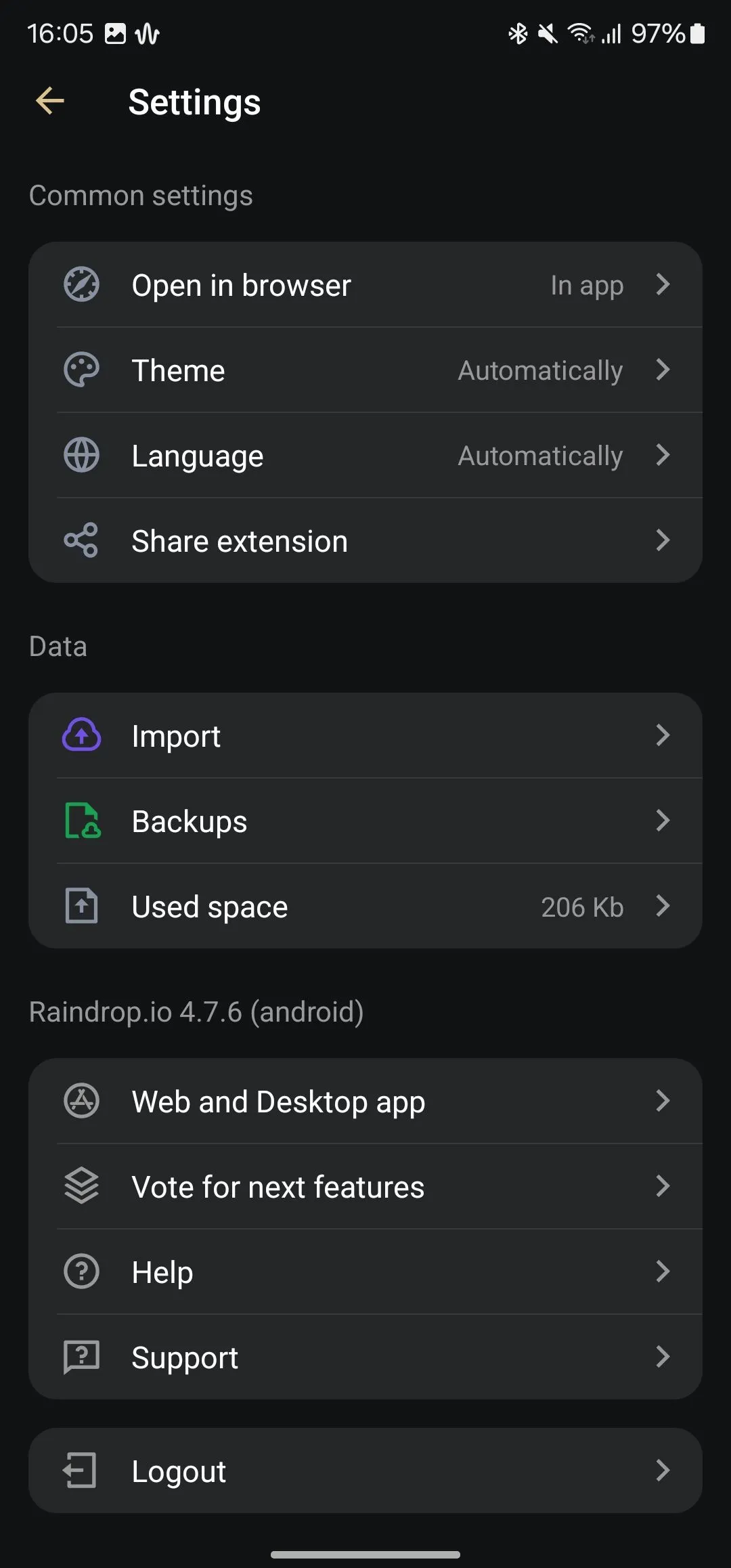 Trang cài đặt của ứng dụng Raindrop với các tùy chọn tùy chỉnh
Trang cài đặt của ứng dụng Raindrop với các tùy chọn tùy chỉnh
Tải xuống: Raindrop (Miễn phí, có mua trong ứng dụng)
6. Flut Renamer: Đổi Tên Tệp Tin Hàng Loạt Chuyên Nghiệp
Tôi thường xuyên làm việc với rất nhiều hình ảnh, dù là ảnh chụp màn hình cho các hướng dẫn tôi đang viết hay những bức ảnh tôi chụp trên bất kỳ chiếc điện thoại nào tôi đang thử nghiệm. Do đó, tôi cần đổi tên hình ảnh khá thường xuyên.
Mặc dù tôi thích đổi tên ảnh chụp màn hình sau khi di chuyển chúng sang máy Mac hoặc PC Windows của mình, nhưng tôi luôn đổi tên ảnh chụp từ camera ngay trên điện thoại. Điều này giúp giảm nguy cơ xung đột tên tệp và cho phép quản lý cũng như nhận dạng dễ dàng hơn trên máy tính.
Tôi sử dụng Flut Renamer để đổi tên hàng loạt hình ảnh trên điện thoại Android của mình. Đây là một ứng dụng mạnh mẽ hoàn toàn miễn phí, hỗ trợ nhiều phương pháp đổi tên, như chèn, thay thế, xóa, sắp xếp lại và hơn thế nữa, bạn có thể sử dụng chúng để thiết lập các quy tắc đổi tên hình ảnh hàng loạt một cách nhanh chóng. Phần tốt nhất là bạn có thể đặt nhiều quy tắc để lọc và đổi tên tệp.
Flut Renamer cũng cho phép bạn trích xuất và chèn metadata tệp vào tên tệp. Tôi sử dụng tính năng này để thêm tên thiết bị vào tên tệp, vì nó giúp dễ dàng nhận dạng hình ảnh hơn. Một điều khác tôi thực sự thích ở ứng dụng này là nó hỗ trợ biểu thức chính quy (regular expressions). Điều này cực kỳ hữu ích vì nó cho phép khớp mẫu nâng cao, giúp bạn xác định chính xác phần tử trong tên tệp mà bạn muốn thay thế.
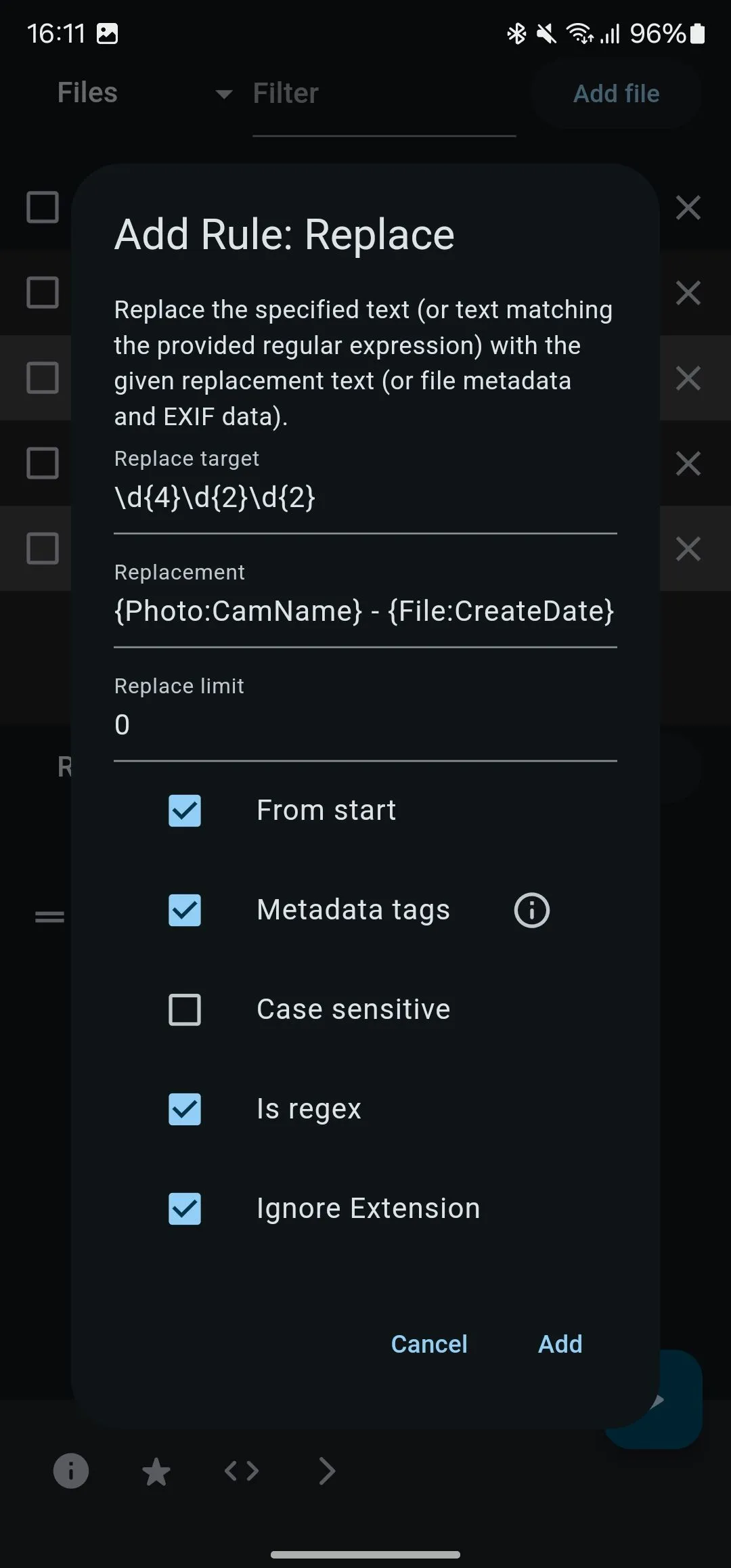 Thiết lập quy tắc đổi tên trong ứng dụng Flut Renamer để xử lý hàng loạt
Thiết lập quy tắc đổi tên trong ứng dụng Flut Renamer để xử lý hàng loạt
Tải xuống: Flut Renamer (Miễn phí)
7. Image Toolbox: Bộ Công Cụ Chỉnh Sửa Ảnh Đa Năng
Ngoài việc đổi tên, tôi cũng cần thực hiện các thao tác khác trên hình ảnh, đó là lúc tôi tìm đến Image Toolbox. Đây là một ứng dụng đa năng hỗ trợ nhiều tùy chọn thao tác hình ảnh, từ chỉnh sửa và cắt xén đơn giản đến thay đổi kích thước, chuyển đổi định dạng và lưu trữ, cùng nhiều tính năng khác.
Các thao tác Image Toolbox mà tôi sử dụng nhiều nhất bao gồm chuyển đổi hàng loạt hình ảnh sang các định dạng khác nhau, ghép ảnh, xóa dữ liệu EXIF, đóng dấu bản quyền hình ảnh và cắt chúng theo các tỷ lệ khung hình khác nhau. Tôi cũng đôi khi sử dụng PDF Tools để chuyển hình ảnh thành PDF và QR Code Generator để tạo mã QR với văn bản tùy chỉnh.
Image Toolbox cũng có một vài công cụ hữu ích khác, như Collage Maker (tạo ảnh ghép), Image Stacking (ghép chồng ảnh) và Background Remover (xóa nền). Ứng dụng này có khả năng tùy biến cao, vì vậy bạn có thể cá nhân hóa giao diện và hành vi của các công cụ khác nhau theo sở thích của mình.
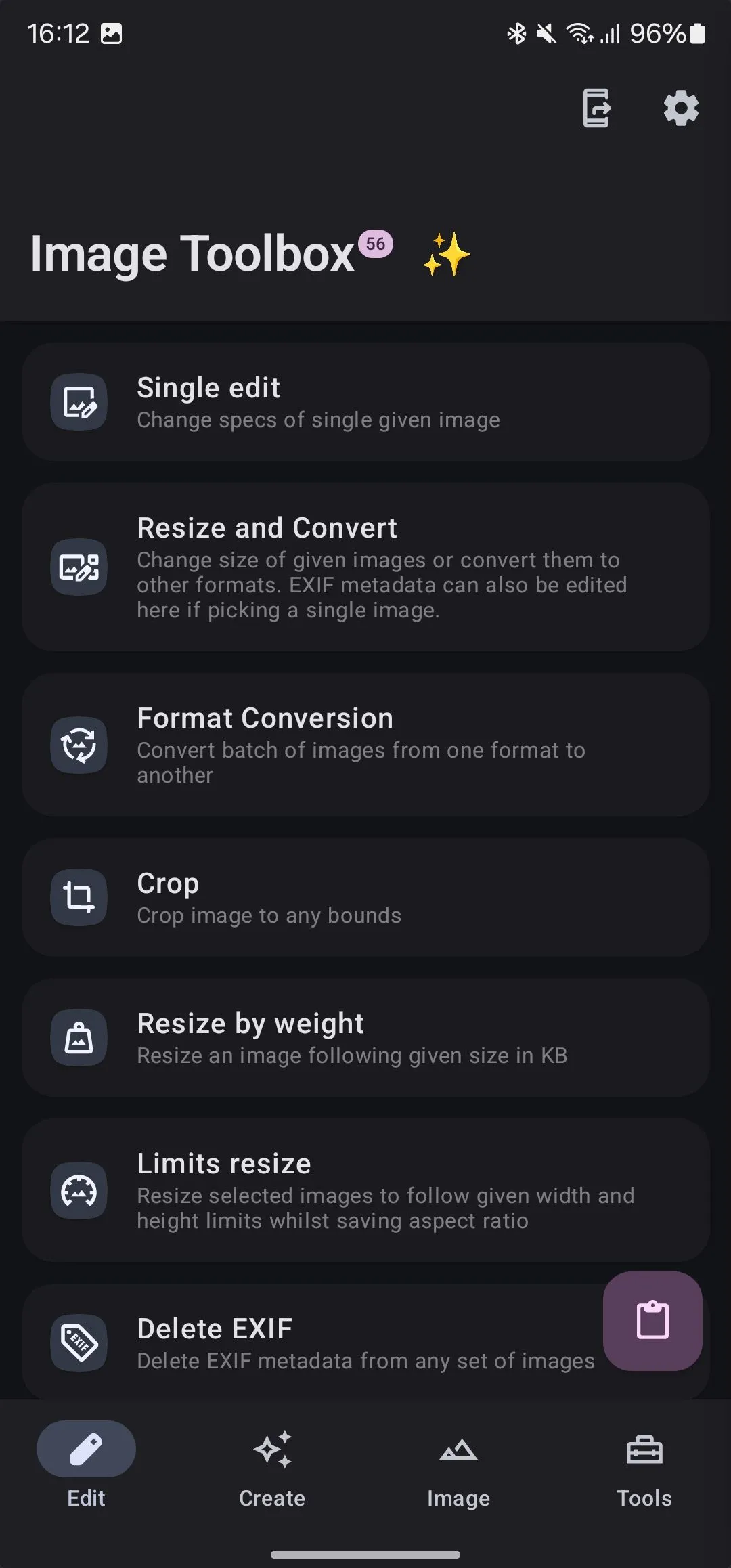 Tab chỉnh sửa của ứng dụng Image Toolbox, hiển thị các công cụ chỉnh sửa ảnh
Tab chỉnh sửa của ứng dụng Image Toolbox, hiển thị các công cụ chỉnh sửa ảnh
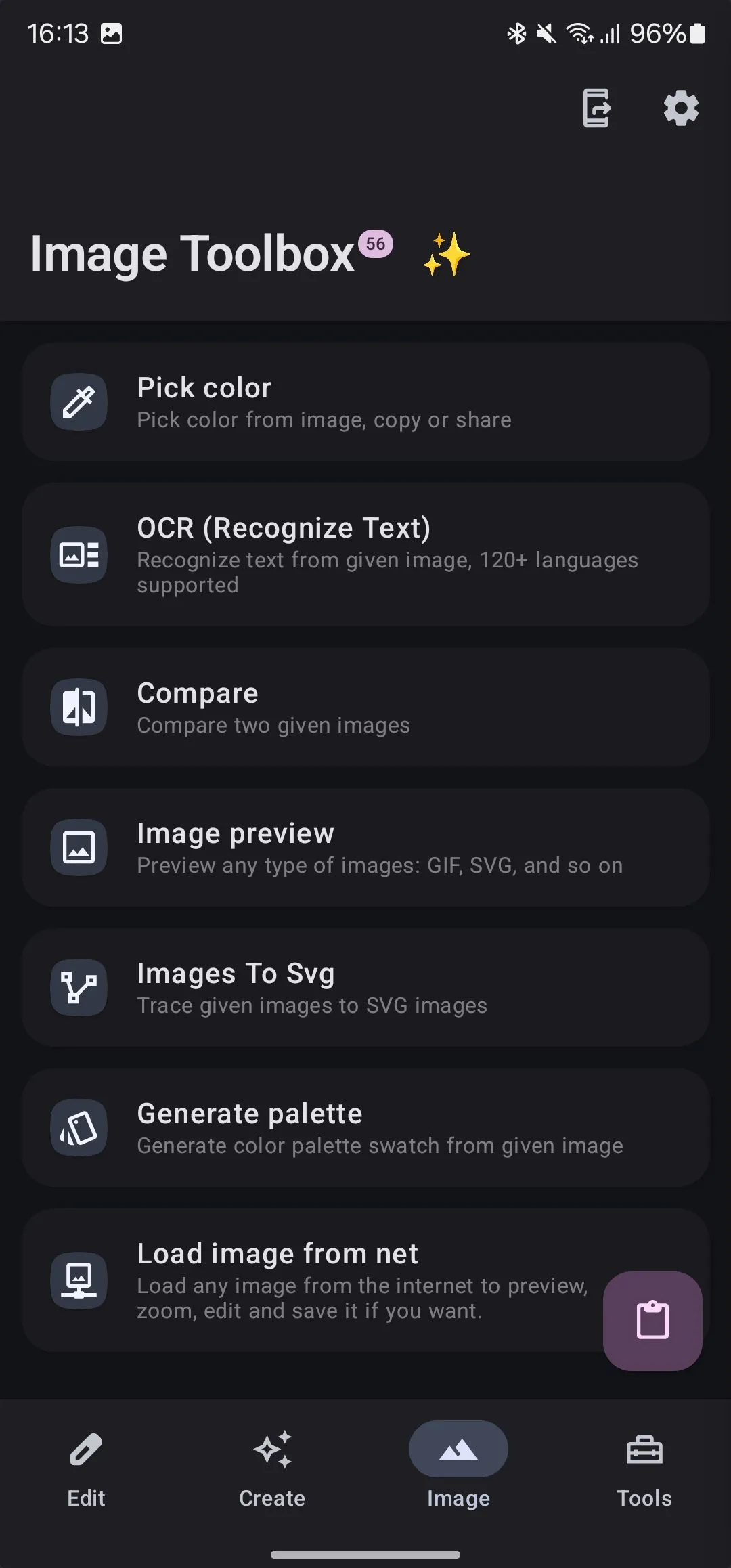 Tab hình ảnh trong Image Toolbox, cho phép quản lý và thao tác với tệp ảnh
Tab hình ảnh trong Image Toolbox, cho phép quản lý và thao tác với tệp ảnh
Tải xuống: Image Toolbox (Miễn phí)
8. F-Droid: Kho Ứng Dụng Mã Nguồn Mở Đáng Tin Cậy
F-Droid là một nguồn khác để tìm ứng dụng cho Android. Tuy nhiên, không giống như Play Store, nó chỉ tập trung vào các ứng dụng miễn phí và mã nguồn mở.
Bạn cũng sẽ thấy nhiều ứng dụng trên F-Droid cũng có sẵn trên Play Store. Đây thường là những ứng dụng mà các nhà phát triển phát hành theo giấy phép miễn phí như MIT hoặc GPL, có mã nguồn minh bạch và thường được loại bỏ các tính năng vi phạm quyền riêng tư của người dùng. Tóm lại, bạn có thể tải các ứng dụng không có trình theo dõi và quảng cáo.
Để bắt đầu, bạn chỉ cần tải xuống tệp APK của F-Droid từ trang web chính thức (liên kết bên dưới). Sau đó, bạn có thể duyệt toàn bộ thư viện ứng dụng và tải xuống những ứng dụng bạn thích mà không cần đăng ký tài khoản. Một số ứng dụng yêu thích của tôi bao gồm Key Mapper, URL Check, Obtanium và FFShare.
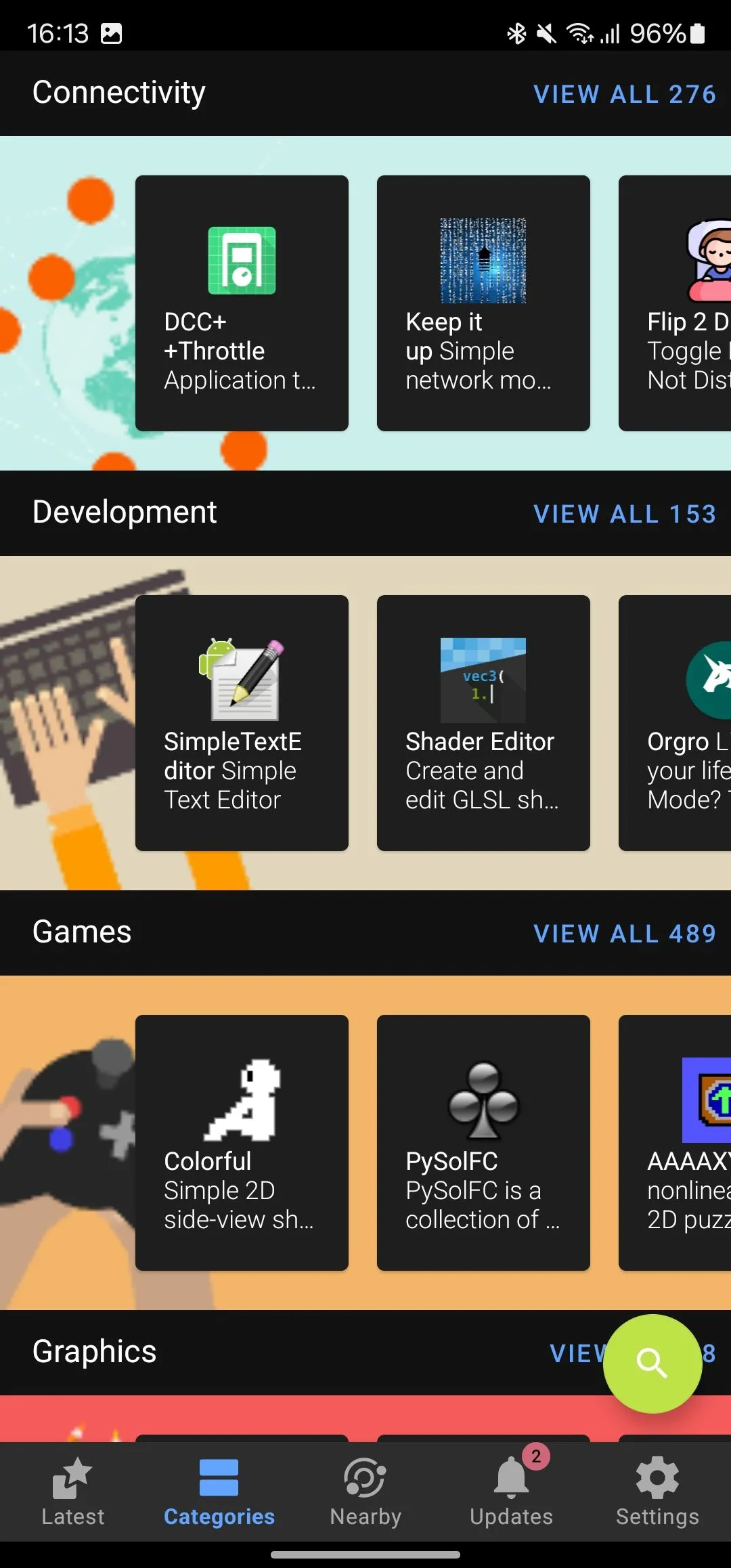 Tab danh mục của ứng dụng F-Droid, hiển thị các loại ứng dụng
Tab danh mục của ứng dụng F-Droid, hiển thị các loại ứng dụng
Tải xuống: F-Droid (Miễn phí)
Các ứng dụng này có thể nâng cao đáng kể khả năng của điện thoại Android của bạn, cho phép bạn thực hiện các thao tác mà thường không thể thực hiện được một cách nguyên bản. Hãy thử trải nghiệm những ứng dụng bạn thấy phù hợp và khai thác tối đa giá trị từ thiết bị của mình ngay hôm nay!